Sådan scanner du til email fra printer
Nedenstående vejledning er en vejledning til brug ude på selve printeren.
Opsætning på printeren
Opsætning af Scan til Email på Konica
Denne vejledning er til, hvad du skal gøre på printeren – ikke computeren.
a) Scan til Email konto (LDAP/DS adressebogs opslag).
-Gem evt. i den lokale adressebog.
b) Scan til Email konto registreret i lokal adressebog.
c) Scan til manuelt indtastet Email konto.
____________________
a) Scan til Email konto.
1. Tryk på knappen Fax/Scan under displayet
2. Tryk på Display-knappen "Søg/Søgning"
3. Tast modtagerens fornavn og efternavn og tryk på display-knappen "Start Søgning"
4. Marker modtageren.
a. Hvis du vil gemme modtageren i den lokale adressebog, skal du nu trykke på
display-knappen "Registrer".
b. Marker modtager(ne) igen og tryk på display-knappen "OK"
c. Tryk nu på display-knappen "Registrer/Gem".
5. Tryk på "Start" knappen
Note: Vælg evt. oprettet Emailadresse som "One Touch / Foretrukne"... Se sidste afsnit
b) Scan til Email konto registreret i lokal adressebog.
1. Tryk på knappen Fax/Scan under displayet
2. Tryk på display-knappen "Adresse bog"
3. Tryk på display-knappen som har første bogstav i fornavnet.
4. Vælg modtager(ne)
5. Tryk "Start" knappen
c) Scan til manuelt indtastet Email konto.
1. Tryk på knappen Fax/Scan under displayet
2. Tryk på Display-knappen "Direkte indt. "
3. Tryk på Display-knappen "E-mail"
4. Indtast Email adresse ("@" gemmer sig under "2". Tryk på display-knappen "Skift".)
5. Tryk på "Start" knappen
Vælg oprettet Email adresse som "One Touch/ Foretrukne" på adressebogens forside...
Gælder kun for C220, C280, C360 og C650 (Bem: for alle xx4 modeller Se nedenfor)
1. Tryk på knappen ”Funk./Tæller” til højre for displayet.
2. Vælg derefter "Display punkt 1” fire gange!
(1. One-touch..., 1. Opret one touch..., 1. Adressebog..., 1. E-mail)
3. Vælg modtager og tryk på Display-knappen "Rediger".
4. Tryk på display-knappen "pil ned" og så display-knappen "Index"
5. Marker nu display-knappen "Foretrukne" og tryk på display-knappen "OK"
6. Tryk på knappen "Funk./Tæller" til højre for displayet for at afslutte...
Gælder for C224, C284, C364 og C654
1. Tryk på knappen ”Menu" til højre for displayet
2. Tryk så på Display-knappen ”Funktion" til højre.
3. Vælg derefter "Display" punkt 1 fire gange!
(1. One-touch..., 1. Opret one touch..., 1. Adressebog..., 1. E-mail)
4. Vælg modtager og tryk på Display-knappen "Rediger".
5. Marker nu display-knappen "Foretrukne" og tryk på display-knappen "OK"
6. Gå nu hele vejen ud af menuerne med ”Luk/OK”.
Opsætning af Scan til E-mail på Xerox WorkCentre 78xx
Indhold:
- Opret E-mail lokalt på Xerox printeren (Maskinens adressebog).
- Opsæt E-mail som favorit så den ligger på forsiden.
- Find en AU-kontakt i Netværkets adressebog.
Opret E-mail lokalt på Xerox printeren (Maskinens adressebog)
Start altid fra forsiden: Tryk på hjem-knappen i venstre side på printeren.
1. Tryk på ”E-mail”![]()
2. Tryk derefter på ”Ny Modtager”
3. Tilføj din E-mail og klik på Adressebogen

4. Vælg ”Opret ny kontaktperson”
5. Tryk ”OK” (eller klik på adressekortet eller E-mail feltet for at rette. Skriv evt. dit navn i det øverste felt)
E-mail kontakten er nu oprettet
Opsæt E-mail kontakt som favorit så den ligger på forsiden
1. Tryk på ”E-mail” og vælg ”Maskinens adressebog”
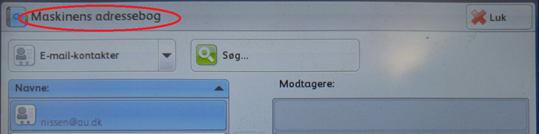
2. Tryk på en kontakt og vælg ”Oplysninger”
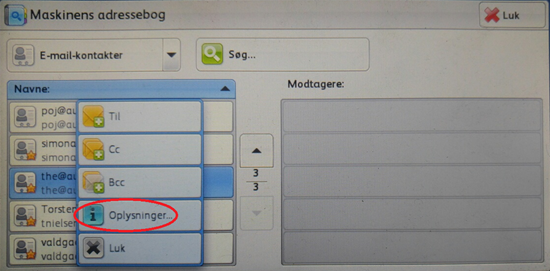
3. Tryk på stjernen til højre for brugeren – og tryk herefter ”OK”
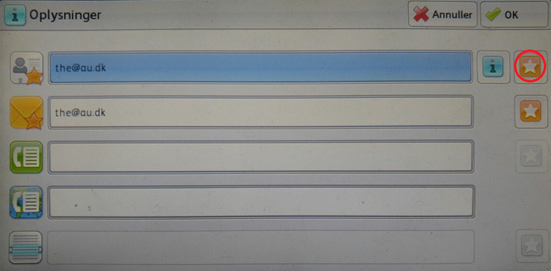
E-mail kontakten vil herefter være opsat som favorit.
Find en AU E-mail kontakt i Netværkets adressebog
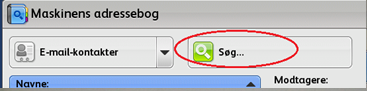
1. Tryk på ”Søg” i den lokale adressebog

2. Skift til ”Netværk” i venstre side
3. Indtast et fornavn og efternavn (f.eks. ”Thomas Ehler”) og tryk herefter på ”Søg”
4. Tryk på den ønskede modtager og vælg ”Til” eller ”Cc” for vedkommende. Tryk herefter ”OK”
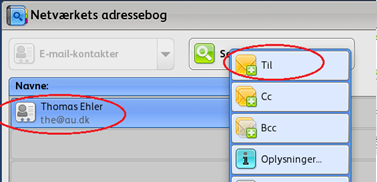
Når du er færdig, så husk, at fjerne din mail fra startsiden: Tryk først på hjem-knappen og herefter på ”E-mail” knappen. Tryk herefter på din mail/navn og tryk ”Fjern”.
Opsætning af Scan til E-mail på Xerox AltaLink C80xx
Sådan gør du for at scanne fra printeren til din mail:
1. For at kunne scanne dokumenter til din, din kollegas eller en andens mail, skal du først gå ind på Email
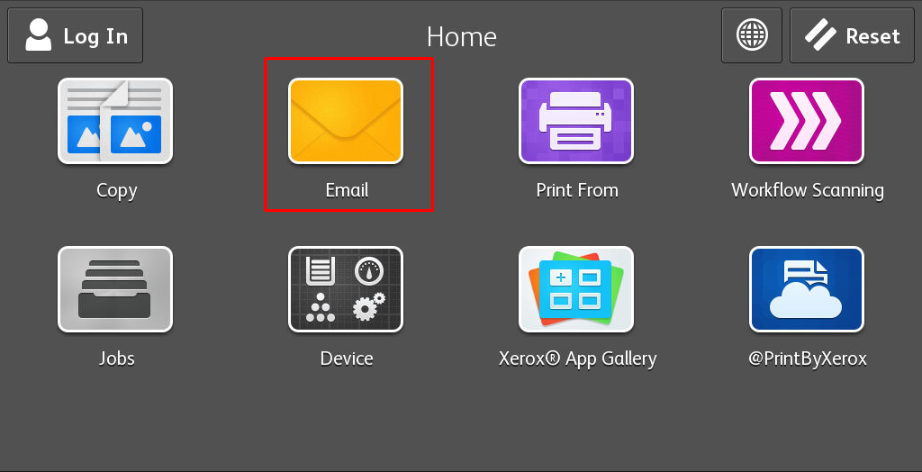
2. Tryk på ”Manual Entry” for at skrive den mail ind du gerne vil scanne til.
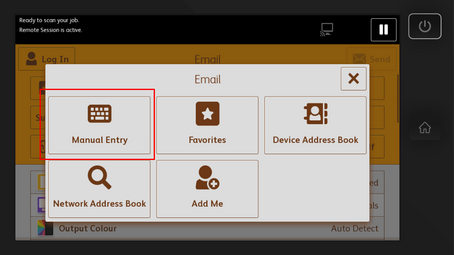
Hvis den ikke automatisk popper op med det menu billede som set nedenfor, så skal du trykke på ”add Recipient” og så vil den komme frem.
3. Samme sted, som du taster den mail, du vil scanne til, kan du også vælge at tilføje mailadressen til adressebogen, så du hurtigt kan få fat i den, næste gang du vil scanne. Det gør du ved at trykke på den lille bog til højre for tekstboksen.
![]()
Tilføj mail adressen til den lokale adressebog
1. Når du har trykket på den lille bog vil du få et nyt vindue, hvor der vil stå ”Create New Contact” eller ”Add to Existing Contact”, så trykker du på ”Create New contact”.
Nu skulle du gerne have en menu hvor du kan se den mail du har indtastet for lidt siden.
2. For at tilføje mailen til Favoritbogen, så du hurtigt kan gå ind og finde den igen, trykker du på stjernen, som er markeret på billedet og trykker ”OK” i øverste højre hjørne.
(For fremtiden vil du kunne finde mailen under ”Favorites” i stedet for at bruge ”Manual Entry”)
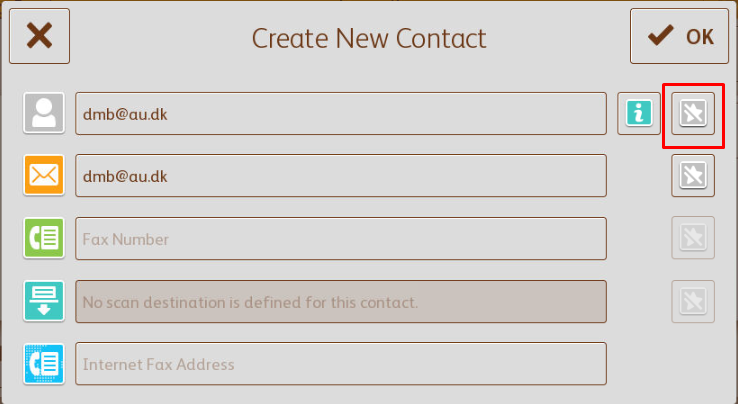
3. Nu skulle den mail, du har indtastet/Tilføjet til Favorit, gerne stå neden under ”Add Recipient” som set på dette billede. Når du er sikker på den/de mails står der, trykker du send.
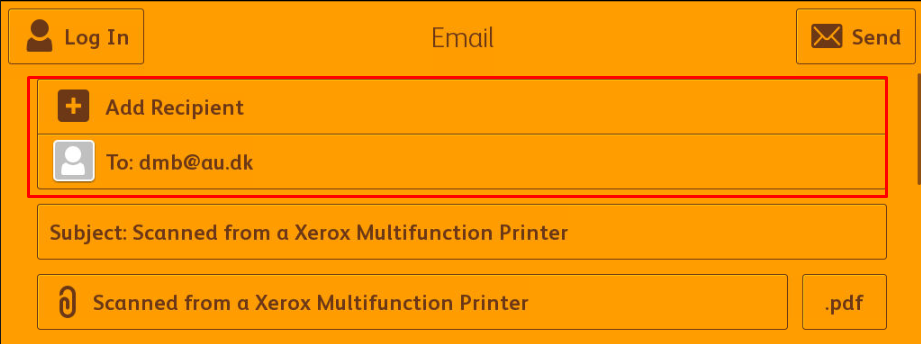
![]()